Windows10系统设置windows hello的方法
时间:2019-03-12 10:57:52来源:装机助理重装系统www.zhuangjizhuli.com作者:由管理员整理分享
最近近日却有Windows10系统用户发现,电脑Windows hello失效的现象,具体表现为进入桌面的时Windows hello一直是提示正在寻找,只能通过输入pin码解锁进入桌面,其实出现这样的问题,首先考虑硬件驱动故障,在设备管理器的照相机设备里,卸载驱动重装依旧无用,相机驱动提示一切正常,是怎么回事呢?其实出现这样的现象是由于Microsoft 账户导致的,如果是先设置了Windows Hello,使用一段时间后出现问题,尝试先从登陆选项中清除掉所有设置的登陆选项,还原到使用传统密码登陆的状态下,注销重新登陆系统后,再尝试重新进行设置。对此下面小编就来介绍一下修复方法吧。
1、首先,按Win+I组合快捷键,在打开Windows设置,点击账户(你的账户、电子邮件、同步设置、工作、其他人员)进入账户设置;
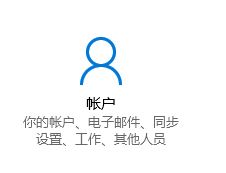
2、然后,再点击改用本地账户登录;
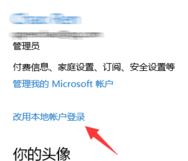
3、在切换的的时,就需要输入的微软账户的密码,再点击确定,如果原来就有本地账户的话,就会默认显示为原来的本地账户名称,点击注销并完成,注销之后,在点击登陆重新进入电脑桌面,在完成微软账户注销后,最后再重新登录微软账户即可解决。
通过以上的设置即可解决电脑Windows hello失灵的故障了,如果以后用户也遇到这样的问题,不妨按照教程去解决操作吧,希望这个教程对大家有所帮助。
1、首先,按Win+I组合快捷键,在打开Windows设置,点击账户(你的账户、电子邮件、同步设置、工作、其他人员)进入账户设置;
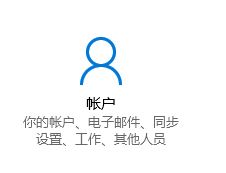
2、然后,再点击改用本地账户登录;
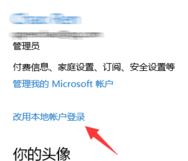
3、在切换的的时,就需要输入的微软账户的密码,再点击确定,如果原来就有本地账户的话,就会默认显示为原来的本地账户名称,点击注销并完成,注销之后,在点击登陆重新进入电脑桌面,在完成微软账户注销后,最后再重新登录微软账户即可解决。
通过以上的设置即可解决电脑Windows hello失灵的故障了,如果以后用户也遇到这样的问题,不妨按照教程去解决操作吧,希望这个教程对大家有所帮助。
分享到:
